[2025년]유튜브 편집자, 필모라로 누구나 쉽게 할 수 있어요!
유튜브 영상 촬영 후 유튜브 편집자가 되기는 쉽지 않습니다. 하지만 필모라를 사용하면 영상 편집을 처음 하는 초보자도 어렵지 않게 유튜브 편집자가 될 수 있습니다. 필모라가 제공하는 수 백 개의 템플릿과 효과들을 드래그 한 번에 동영상에 삽입할 수 있습니다.
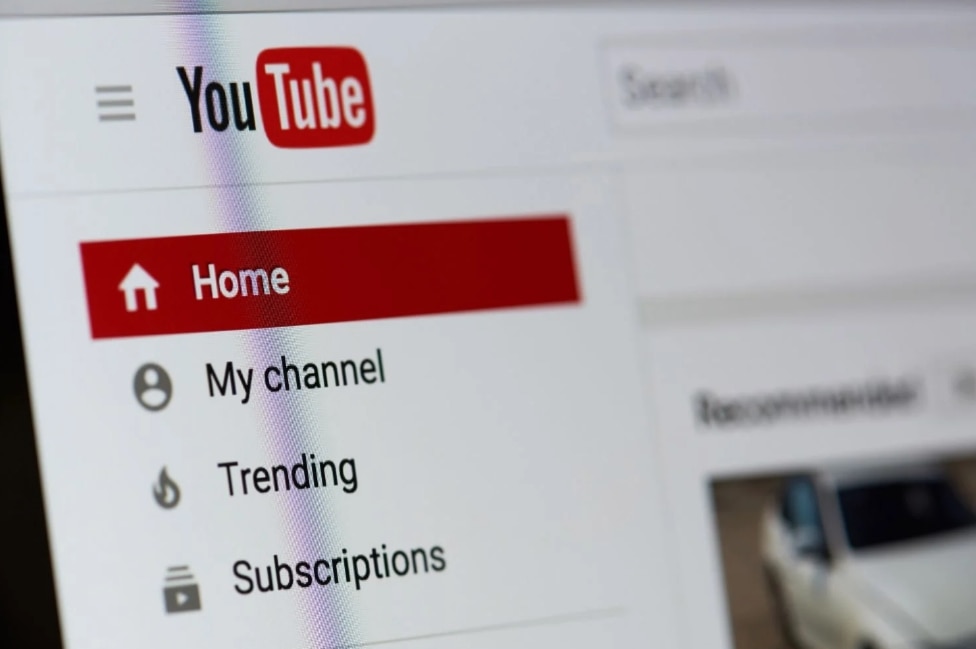
코로나로 집에 머무르는 시간이 많아지면서 집에서 시간을 즐겁게 보낼 방법을 많이 찾습니다. 동영상 플랫폼의 발달과 유튜브의 인기가 높아지면서 국적에 구애받지 않고 영화, 예능, 드라마 등 다양한 영상을 많이 봅니다.
특히 유튜브의 인기가 높아지면서 유튜브 시청자와 영상 제작자의 경계가 모호해져 누구나 유튜브 채널을 개설하고 일반인들도 다양한 영상을 많이 업로드합니다. 직장인, 학생 할 것 없이 브이로그나 독특한 콘텐츠를 개발해 채널 키우기에 힘쓰는 추세입니다.
초보 유튜브 편집자도 쉽게 다룰 수 있는 프로그램?
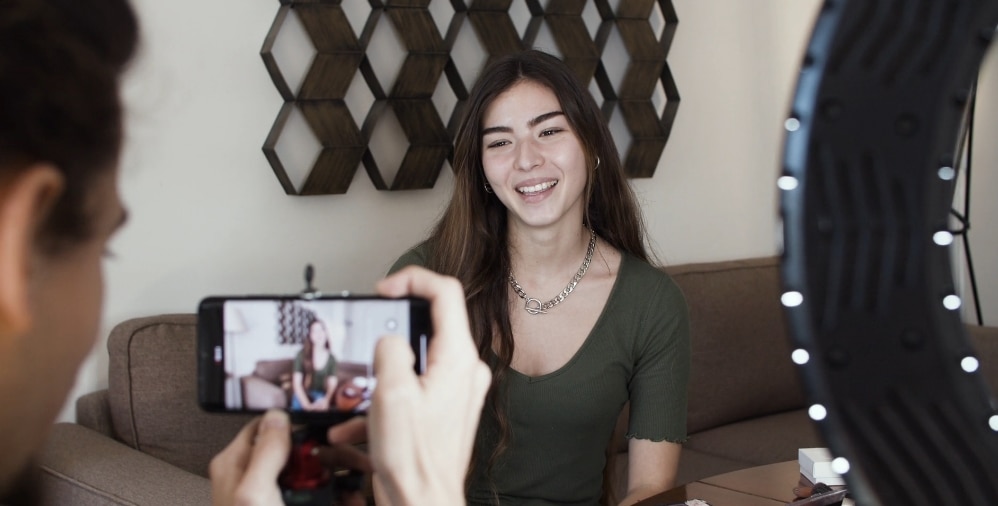
좋은 영상 콘텐츠를 개발하고 촬영하는 것만큼이나 중요한 것이 영상 편집입니다. 다양한 영상 편집 프로그램이 있지만 초보자들이 선뜻 사용하기에 쉽지 않습니다. 사용 방법도 전문적이고 어렵기 때문에 영상 제작 입문자들의 경우 질 좋은 영상 편집을 하기 쉽지 않습니다.
하지만 필모라는 영상 편집 초보자들도 바로 사용할 수 있을 정도로 사용 방법이 쉽습니다. 필모라가 제공하는 수 백가지의 무료 특수효과만 적절히 사용하면 누구나 영상 편집 전문가가 될 수 있습니다.
자막 템플릿, 화면 전환 효과, 필터, 오버 레이, 배경 음악 효과를 사용해 손쉽게 유튜브 편집자가 될 수 있습니다. 어려운 편집 프로그램을 사용해 효과를 직접 제작하지 않고 드래그 한 번으로 효과 삽입을 할 수 있으며 간단한 수정 작업을 거쳐 바로 적용 가능합니다.
유튜버들이 선호하는 영상 편집 프로그램 ‘필모라’
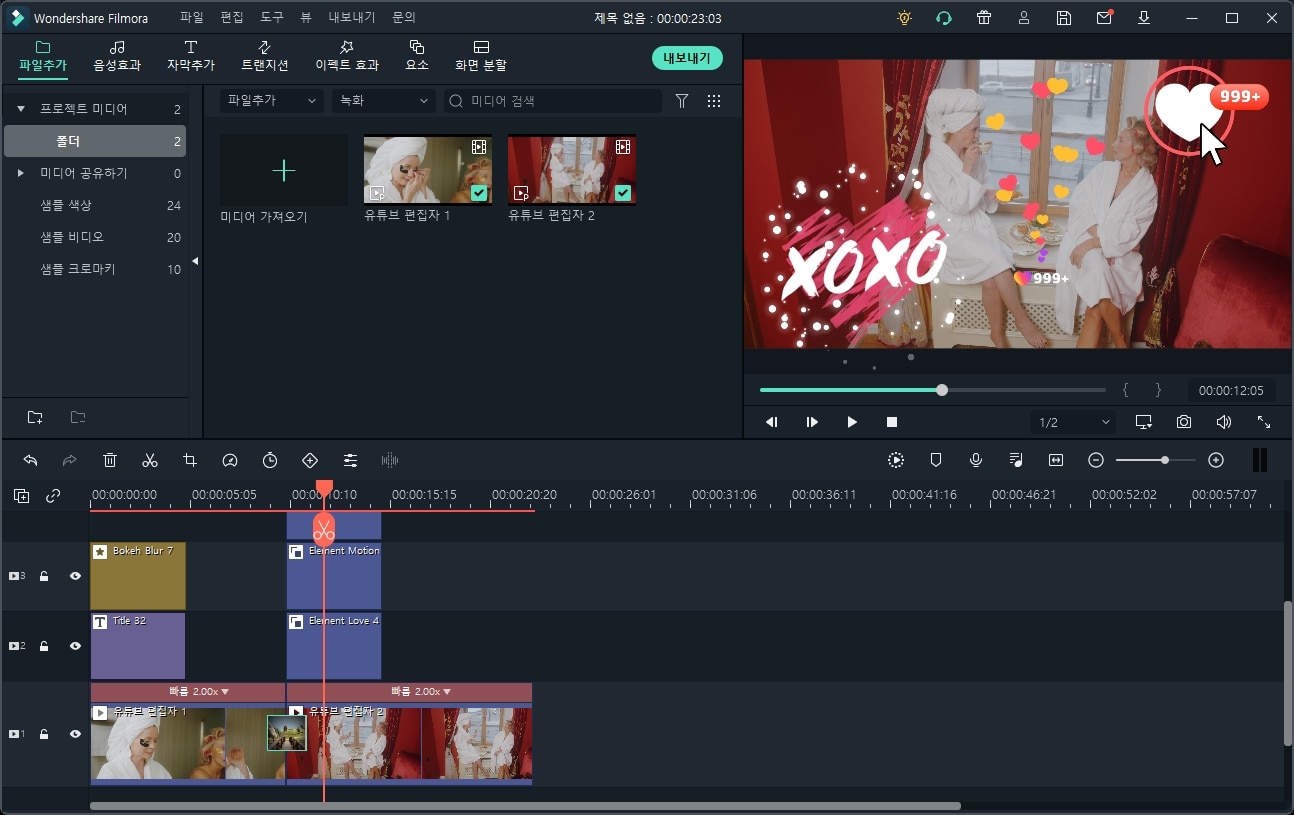
최근 인기 유튜버나 유튜브 편집자들에게 인기 있는 프로그램은 필모라입니다. 필모라의 간단한 사용법이 큰 장점으로 드래그 한 번에 효과 삽입과 효과 수정과 설정을 할 수 있습니다. 필모라의 인터페이스는 간단하고 명확해 원하는 효과를 빠르게 찾기에 최적화되어 있습니다.
필모라로 손쉽게 영상편집 하는법?
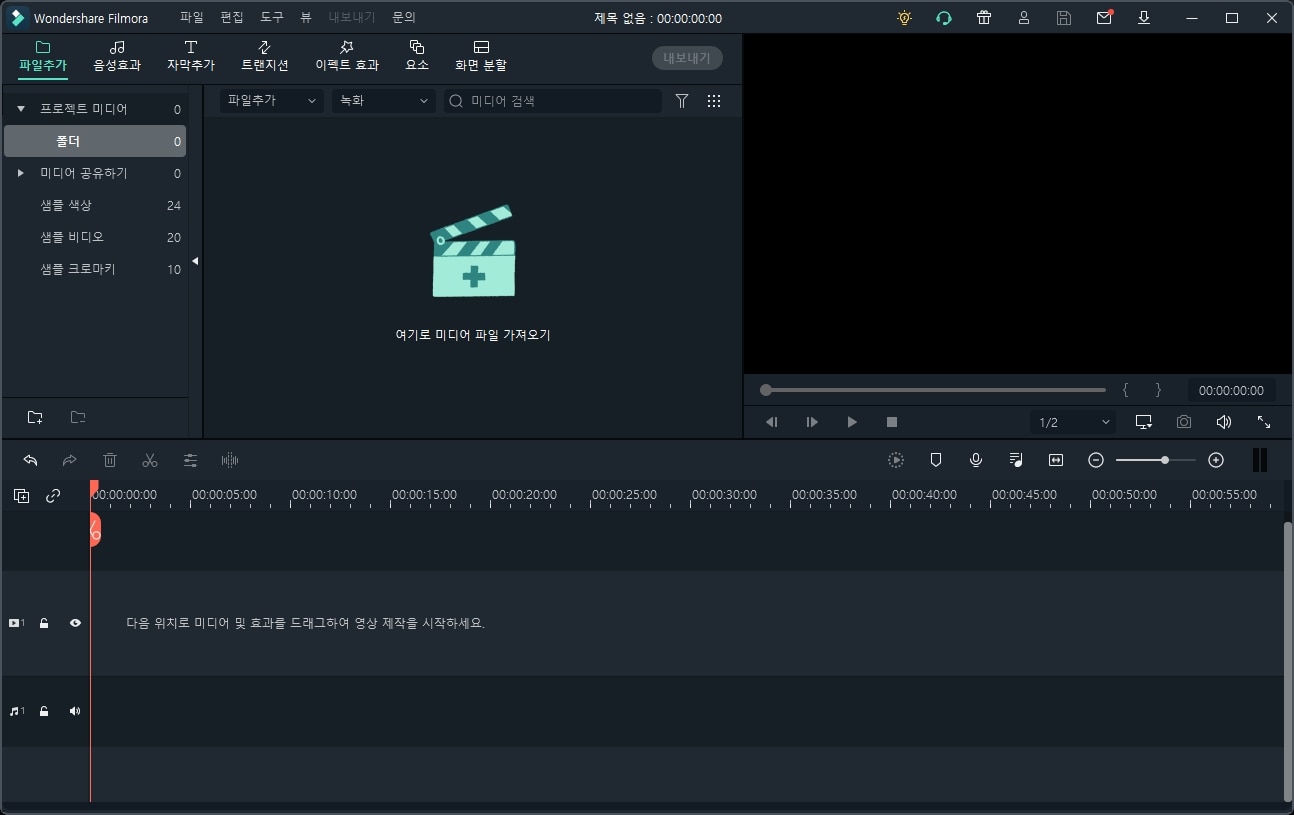
-단계 1
필모라를 실행합니다. 초보자도 쉽게 사용할 수 있게끔 간단한 인터페이스를 확인할 수 있습니다.
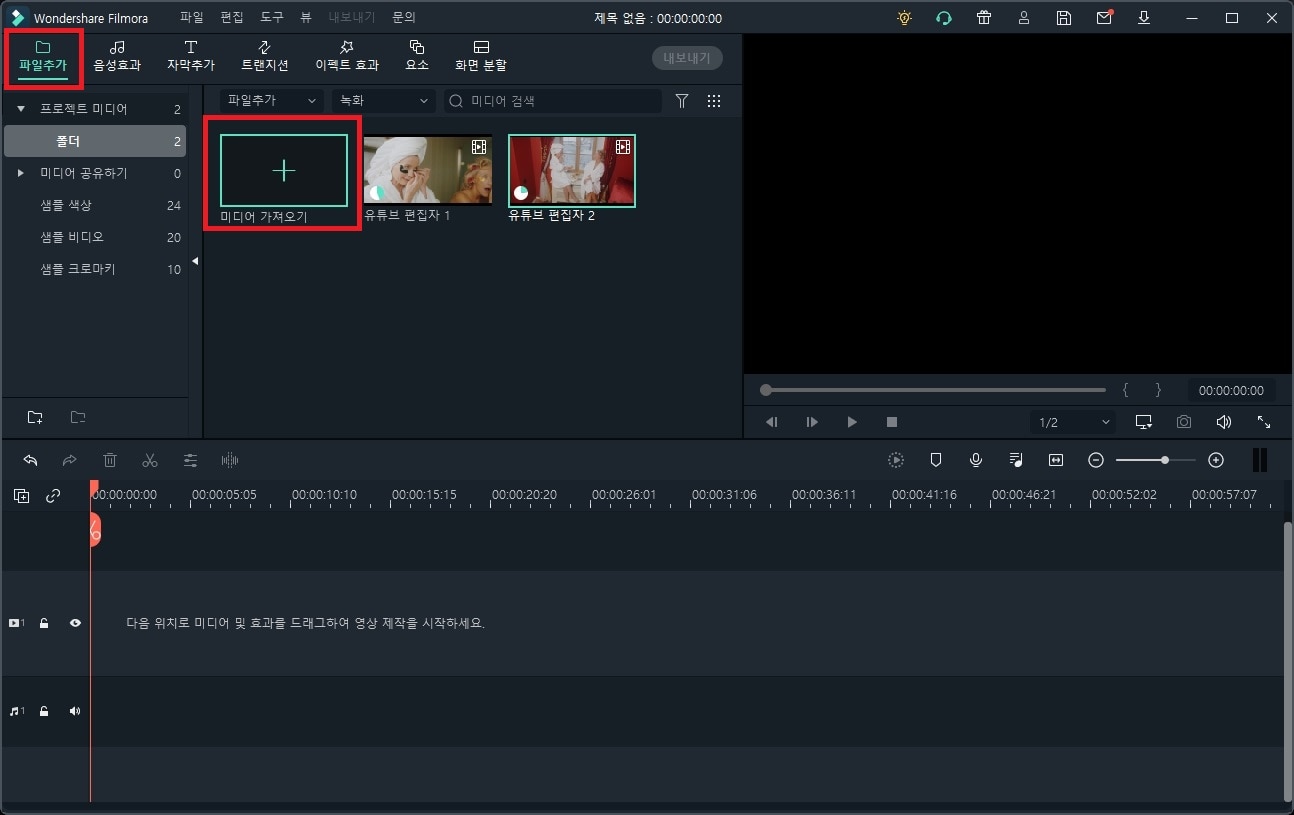
-단계 2
유튜브 영상 편집을 할 동영상을 불러옵니다. [파일 추가]의 미디어 가져오기를 클릭하거나 파일을 직접 드래그합니다. 또는 키보드 단축키 [Ctrl] + [I]를 눌러 파일을 추가합니다.
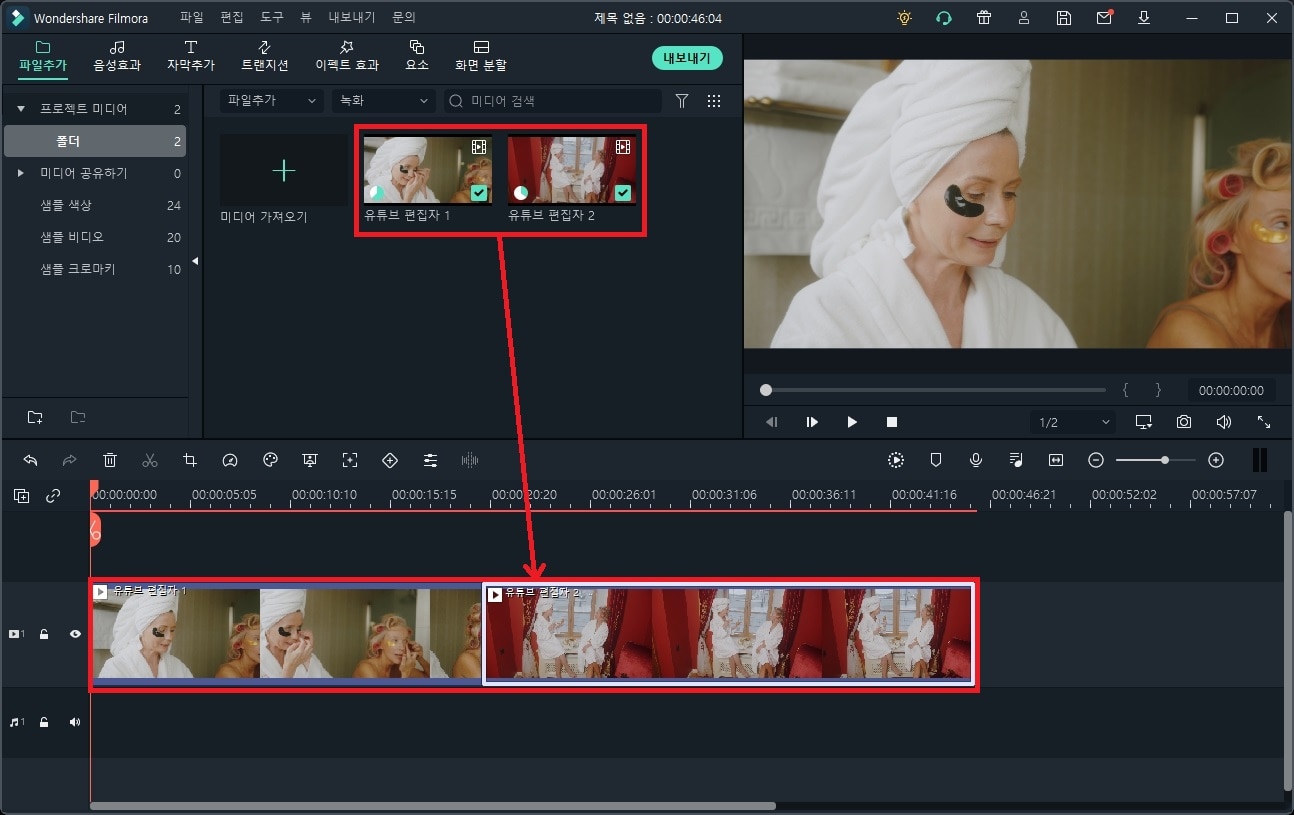
-단계 3
유튜브 영상 편집을 위해 불러온 파일을 타임라인으로 드래그합니다. 모든 편집은 타임라인에 동영상 클립을 등록해야 가능합니다. 미리 보기 창에서 동영상 클립 미리 보기가 가능합니다.
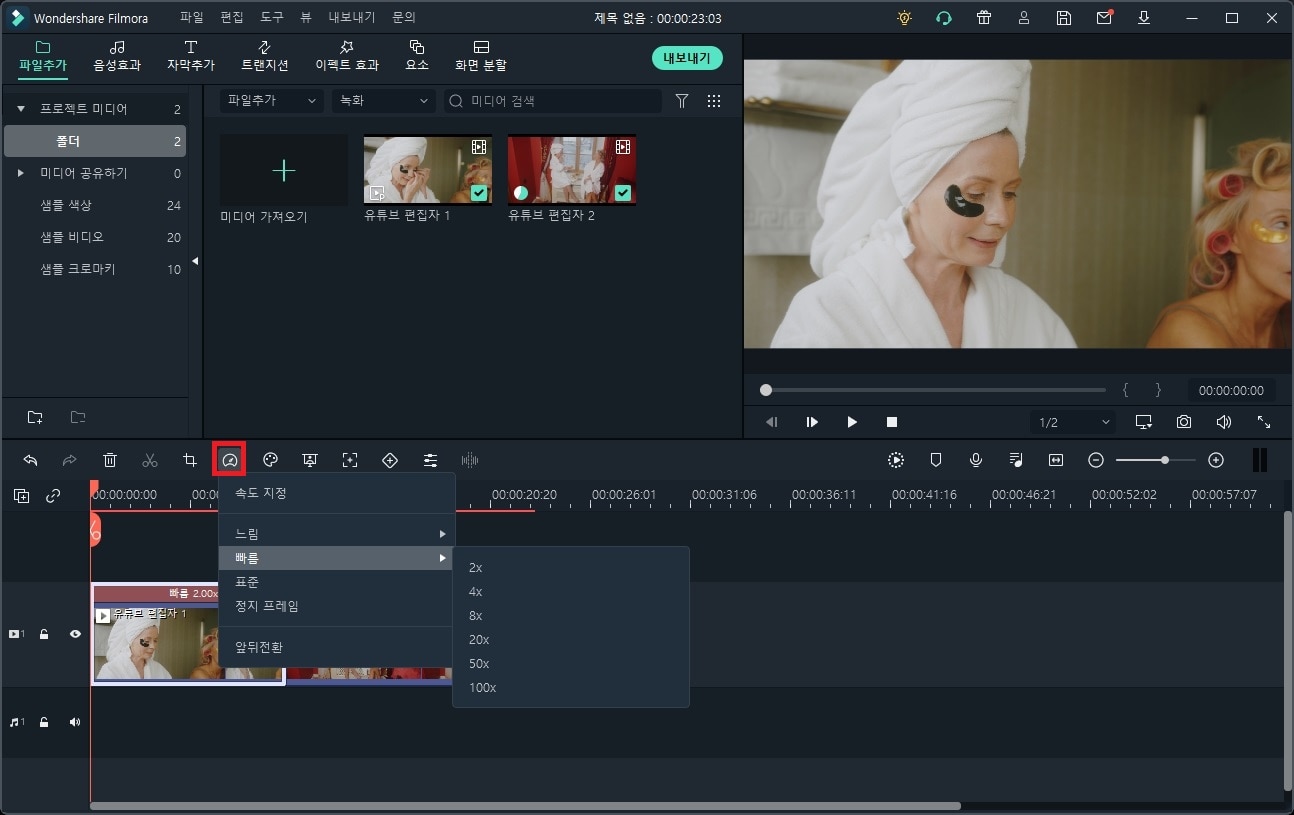
-단계 4
타임라인의 동영상 클립은 개별로 속도 조절을 할 수 있습니다. 유튜브의 같은 경우 구독자 경쟁이 치열하기 때문에 적당한 재생 시간 조절이 매우 중요합니다.
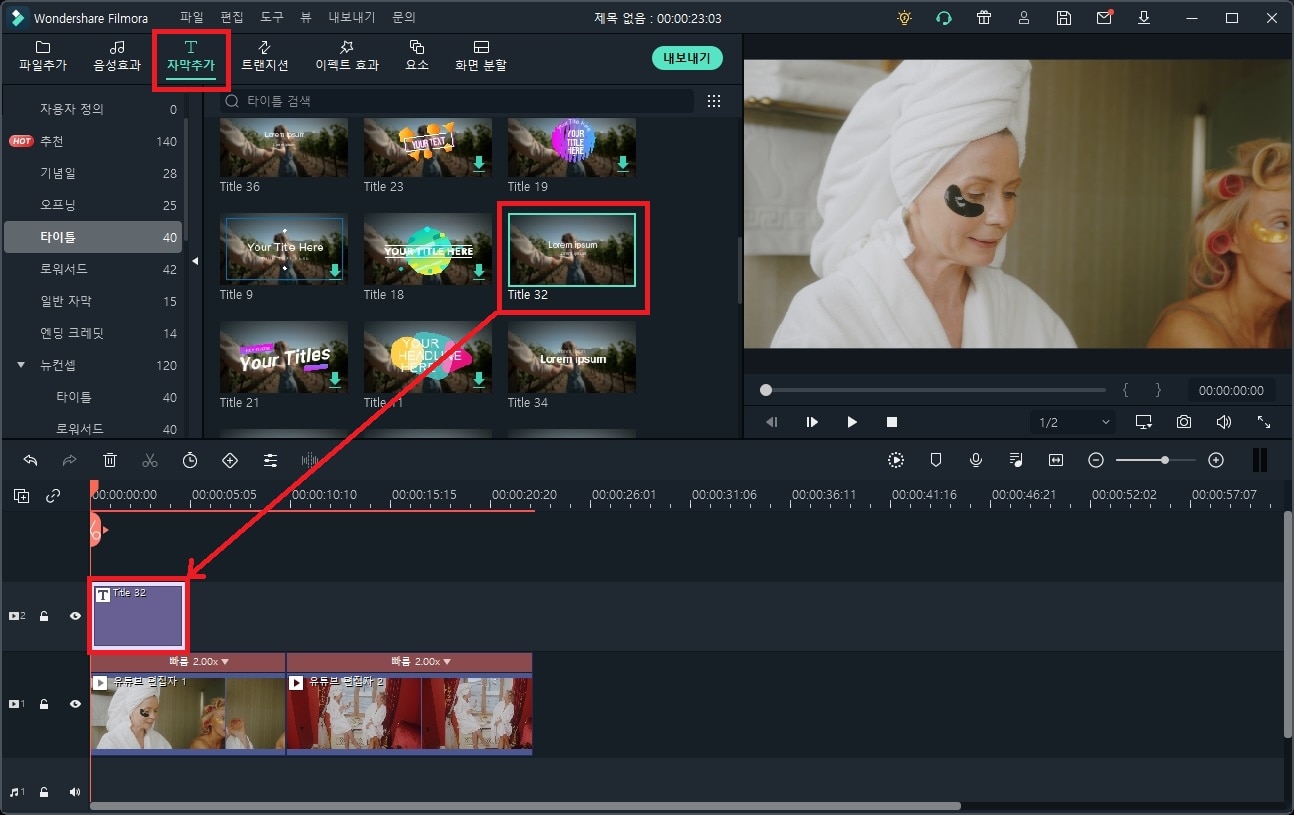
-단계 5
수백 개의 자막 템플릿을 활용할 수 있습니다. [자막 추가] 탭에서 추가를 원하는 자막을 더블 클릭해 다운로드 후 타임라인으로 드래그하면 유튜브 영상에 적용됩니다.
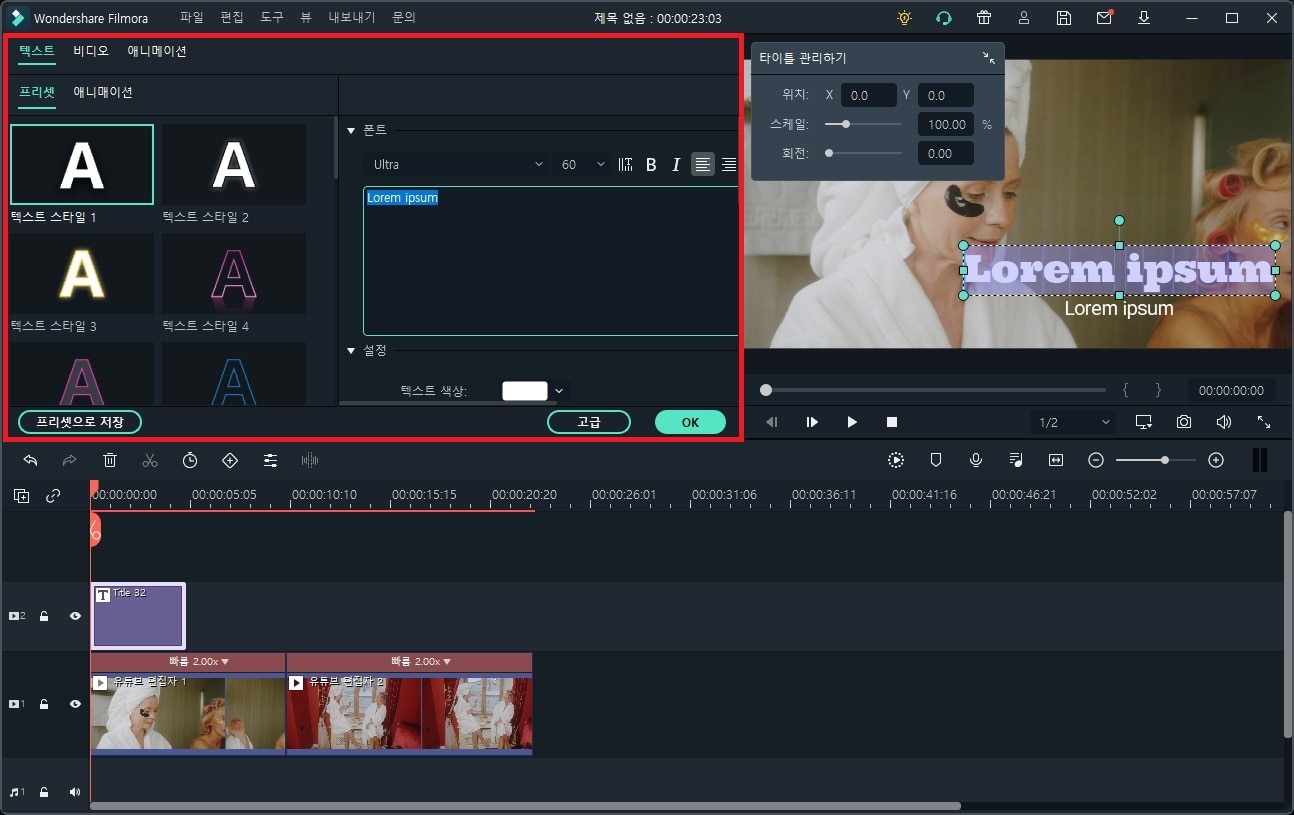
-단계 6
타임라인의 자막 클립을 더블 클릭하면 자막 설정 창이 나타납니다. 자막 프리셋 효과, 자막 애니메이션 효과 설정이 가능하며 자막 텍스트의 글꼴 설정, 크기, 색상, 정렬 방식 등을 설정할 수 있습니다.
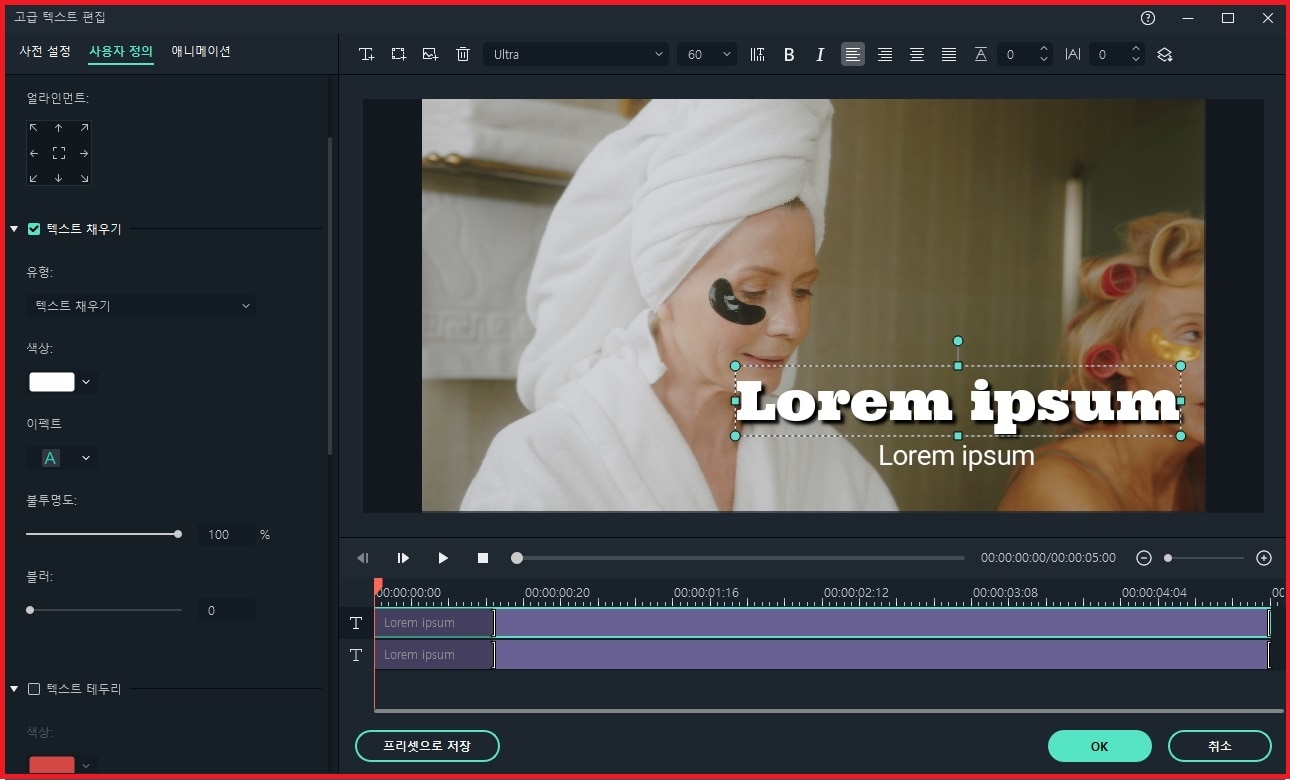
-단계 7
자막 설정 창의 [고급] 버튼을 클릭하면 자막 고급 설정이 가능합니다. 얼라인먼트 옵션과 자막 투명도 조절, 섬세한 자막 진행 시간 설정과 같은 고급 설정을 할 수 있습니다.
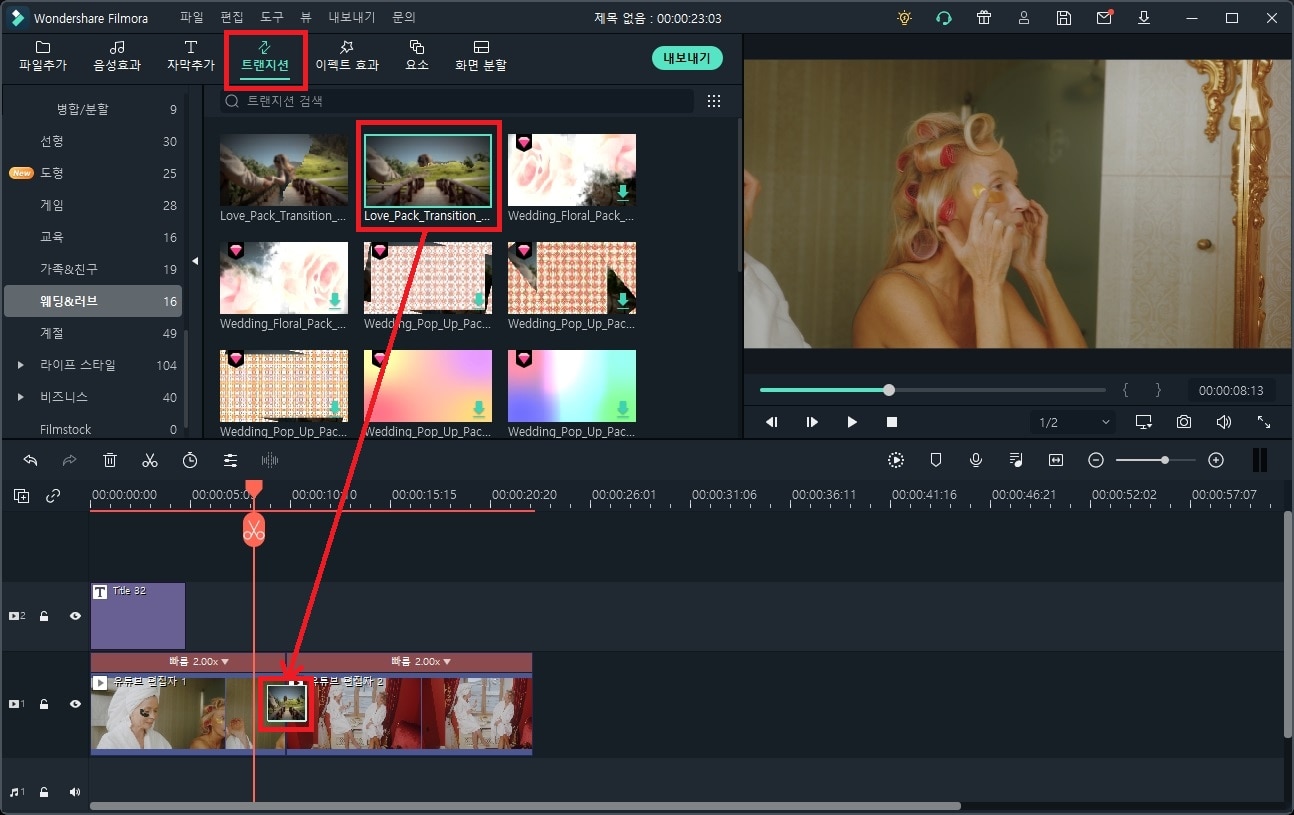
-단계 8
2개 이상의 영상을 이어서 하나의 영상을 만드는 경우 필모라의 트랜지션 효과를 사용하면 매끈한 영상을 만들 수 있습니다. [트랜지션] 탭의 카테고리에서 원하는 효과를 다운로드 후 타임라인으로 드래그합니다.
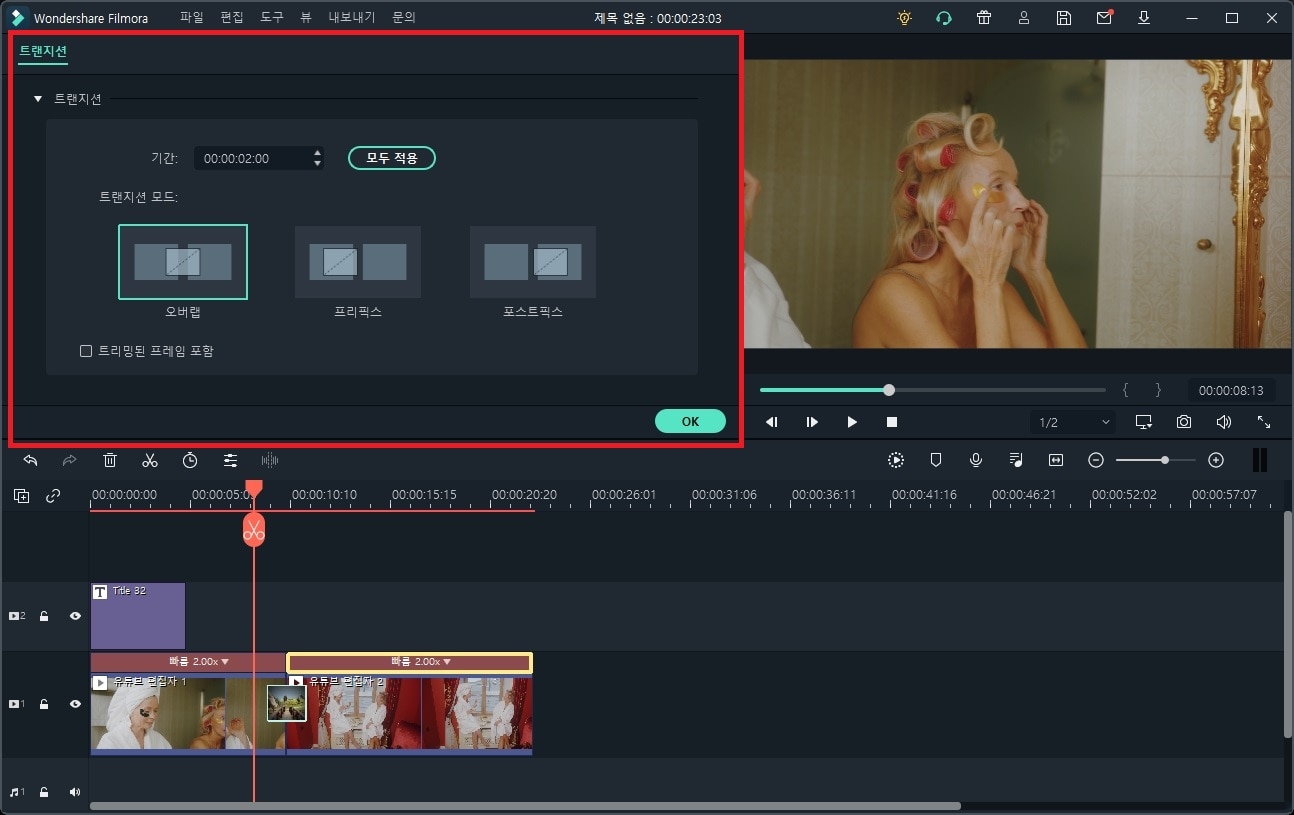
-단계 9
타임라인의 트랜지션 클립을 더블 클릭하면 트랜지션 설정 창이 나타납니다. 트랜지션 효과 지속 기간 설정과 트랜지션 모드를 선택할 수 있습니다.
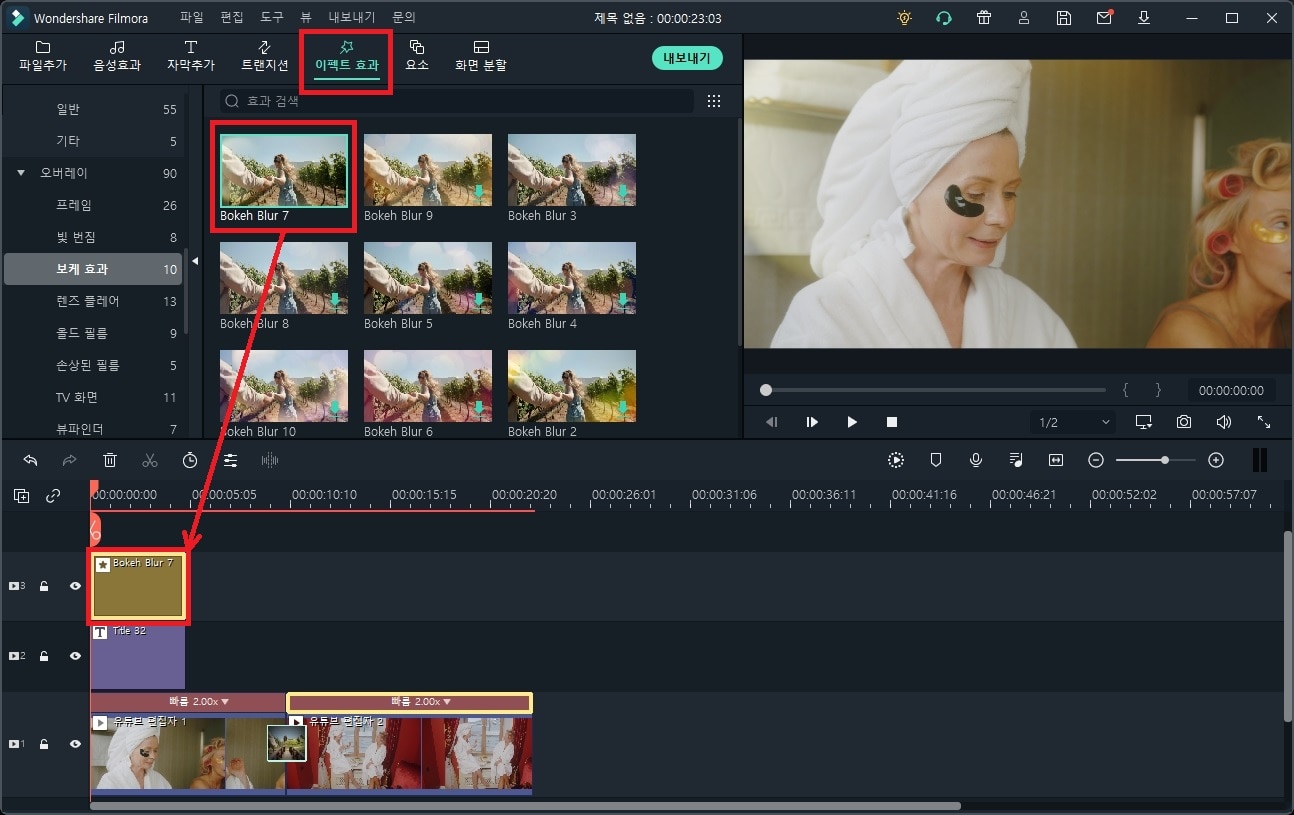
-단계 10
다양한 이펙트 효과 삽입도 할 수 있습니다. [이펙트 효과] 탭의 카테고리에서 원하는 효과를 더블 클릭해 다운로드 후 타임라인으로 드래그합니다. 이펙트 효과는 미리 보기 창에서 미리 보기가 가능합니다.
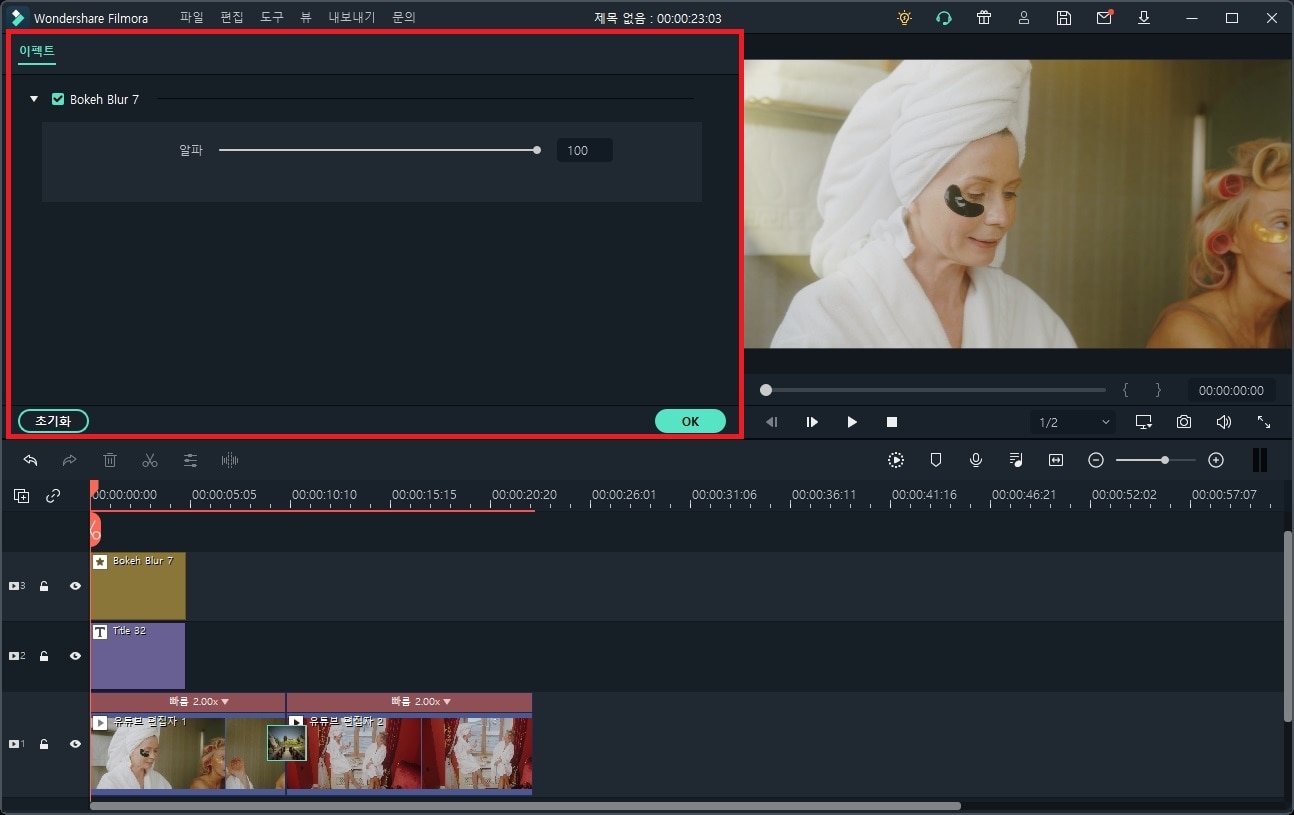
-단계 11
타임라인의 이펙트 효과 클립을 더블 클릭하면 효과 설정 창이 나타납니다. 효과의 투명도를 설정할 수 있습니다.
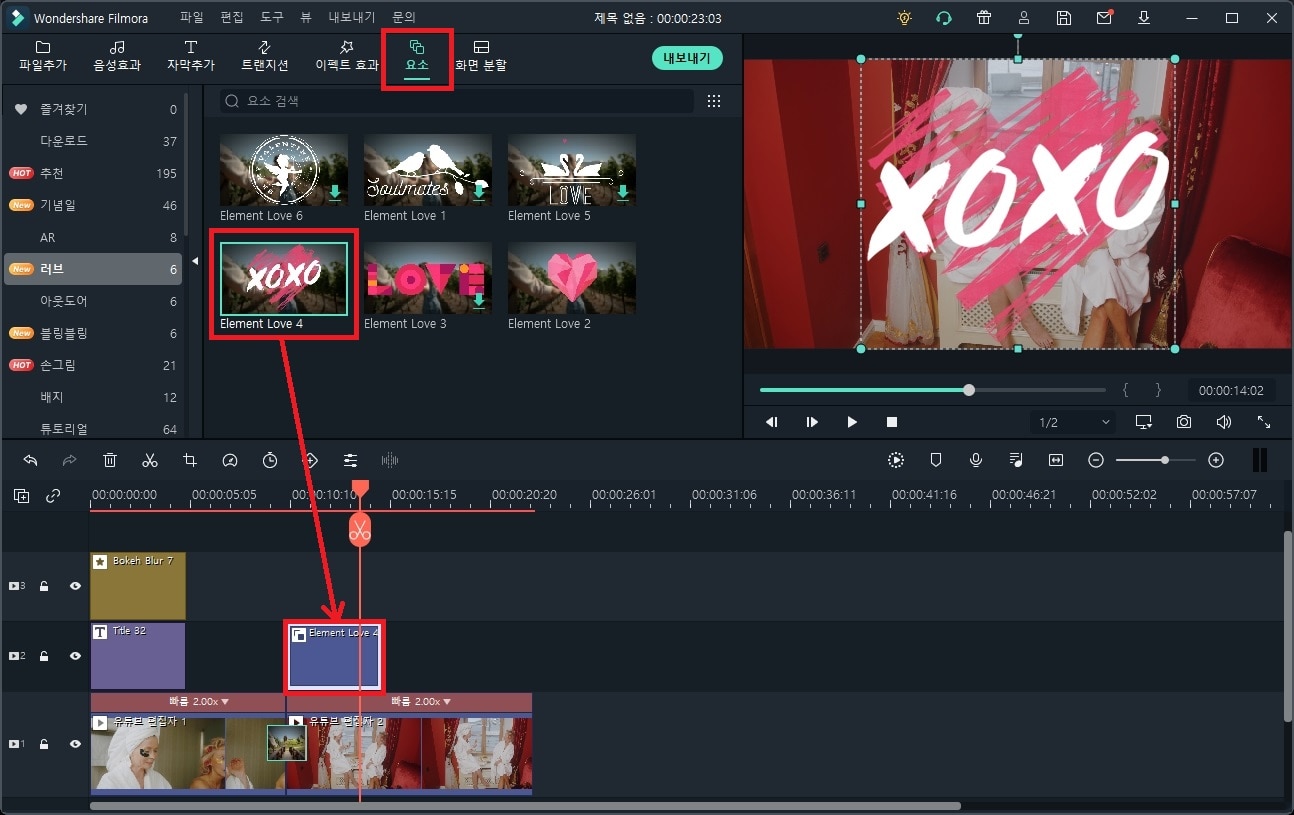
-단계 12
[요소] 탭에서 다양한 애니메이션 스티커를 삽입할 수 있습니다. 카테고리 별로 다양하고 화려한 무료 요소를 즐길 수 있습니다. 적용을 원하는 효과를 다운로드 후 타임라인으로 드래그합니다.
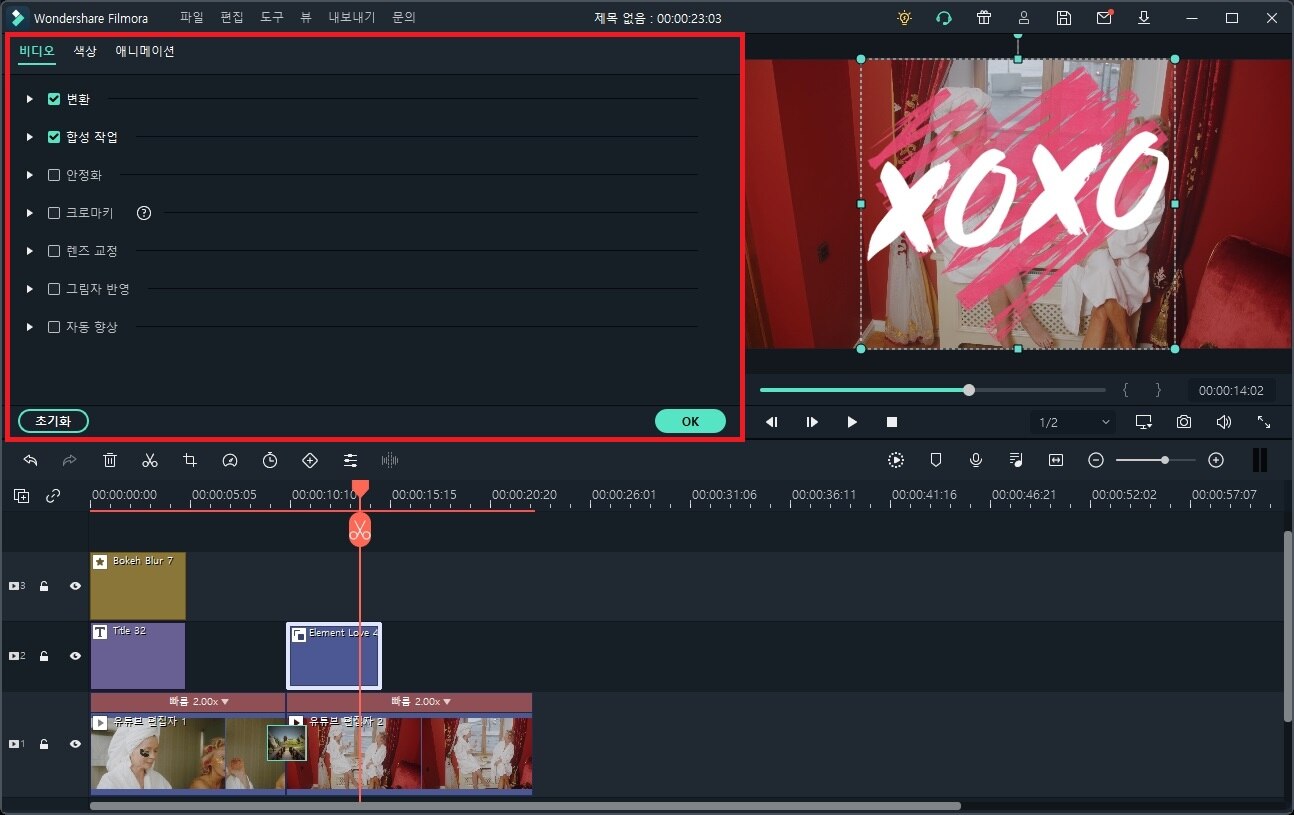
-단계 13
타임라인의 요소 클립을 더블 클릭하면 요소 설정 창이 나타납니다. 변환 효과, 합성 작업, 안정화, 크로마키, 렌즈 교정 효과 등을 설정할 수 있습니다.
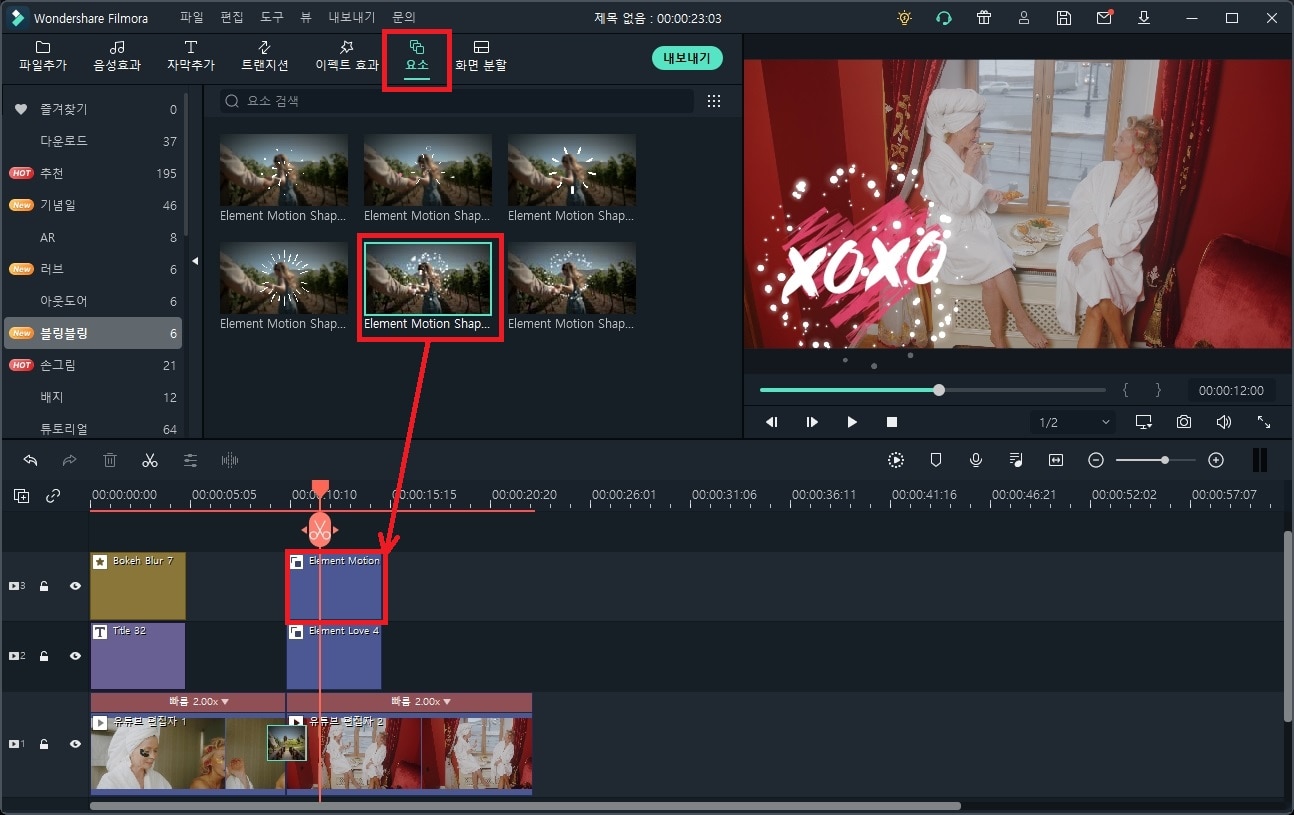
-단계 14
필모라의 모든 효과는 하나의 동영상 클립 안에 중복으로 삽입이 가능합니다. 타임라인의 트랙에 배치만 잘하면 원하는 효과를 다양하게 삽입할 수 있고 필모라의 효과들로 나만의 효과를 만들 수 있습니다.
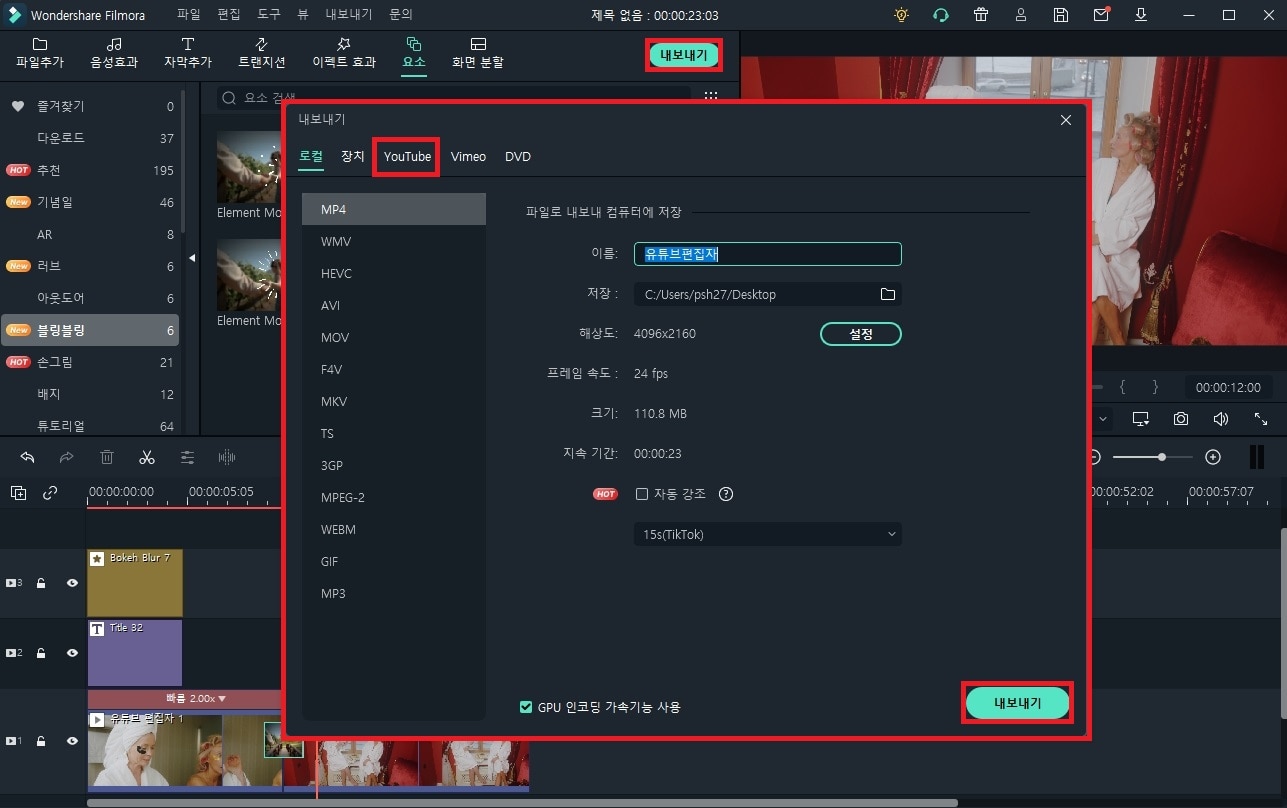
-단계 15
유튜브 영상 편집이 완료되면 [내보내기] 버튼을 클릭해 파일을 저장합니다. 필모라 [내보내기]는 유튜브로 바로 내보낼 수 있는 기능도 제공합니다. 필모라를 사용하면 누구나 쉽게 유튜브 편집자가 될 수 있습니다. 나만의 멋진 유튜브 영상을 만들어 보세요.
정리
유튜브 시장이 커지면서 유튜버가 되기 위해 많은 사람들이 영상 촬영, 콘텐츠 개발, 영상 편집에 관심을 가지고 있습니다. 특히 영상 편집은 전문 영상 프로그램을 다루는 것에 부담을 느끼는 사람이 많습니다. 하지만 필모라는 초보자도 쉽게 사용할 수 있는 장점이 있습니다. 필모라가 제공하는 다양한 무료 템플릿을 활용해 누구나 손쉽게 유튜브 편집자가 될 수 있습니다.



